
Как удалить Рут права с Андроида полностью. Многие пользователи стремятся получить Root-права на свое Android-устройство , чтобы настроить его под себя и использовать максимально эффективно. Но есть и другие — те, кто желает избавиться от прав суперпользователя, то есть, отказаться от Root-прав . Сегодня мы поговорим о том, какие причины могут побудить владельца Android-устройства удалить Root-права, и как это сделать.
Причины удаления root-прав:
- После получения root-прав на смартфон или планшет устройство начало нестабильно работать
- Вы получили root-права на устройство, гарантийный срок на которое еще не истек. Смартфон или планшетный компьютер вышли из строя, и необходимо обратиться для ремонта в сервисный центр (устройства с root-доступом бесплатно не чинят, надо отказываться от прав суперпользователя и скрыть все следы его получения).
- Пользователь опасается, что после получения root-прав его устройство стало менее эффективно защищено от вирусов (вредоносное ПО, конечно, множится, но это вовсе не значит, что вы защитите от него свой гаджет, отказавшись от root-прав и вернувшись к заводским настройкам.
Как удалить root-права с Android-устройства: три способа решения задачи?
Выше мы перечислили причины, по которым пользователи могут отказаться от root-доступа. Две из них довольно весомые — нестабильная работа гаджета либо необходимость провести его гарантийный ремонт. Аннулировать права суперпользователя на подавляющем большинстве современных Андроид устройств довольно просто. Единственное исключение — аппараты модельной линейки Samsung Galaxy, но и здесь решение проблемы давно найдено специалистами.
Как удалить Root права одним нажатием
Способ 1: удаляем Root-права вручную
1. На нашем сайте вы можете найти и скачать бесплатные файловые менеджеры , позволяющие просматривать корневую файловую систему вашего Android-смартфона или планшета. Наиболее популярные и них — ES File Explorer , Root Browser и Х-Plore File Manager . Если на вашем устройстве до сих пор не установлен файловый менеджер, скачайте его, установите и откройте.
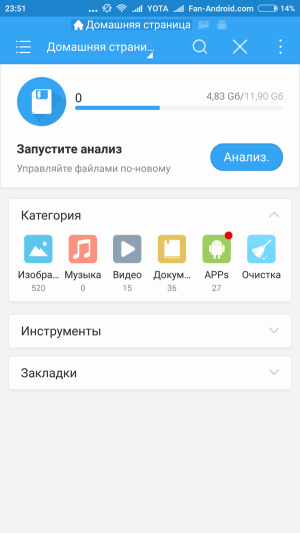
2. Откройте папку /system/bin/, найдите там файл su и удалите его. Для этого необходимо нажать на этот файл и, удерживая его нажатым, выбрать «Удалить» в предложенном меню. Если в открытой папке /system/bin/ такого файла нет, то, возможно, он лежит где-то в другом месте (конкретная локация файла зависит от корневой файловой системы устройства).
3. Откройте папку /system/xbin/, найдите в ней файл su, удалите его вышеописанным способом.
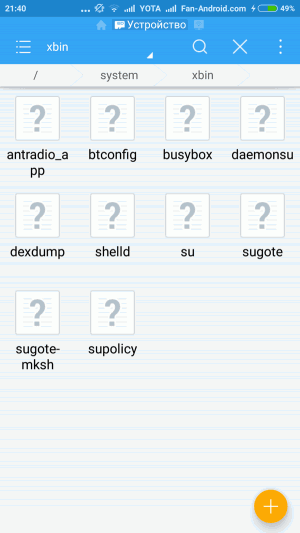
4. Откройте папку /system/app/, найдите и удалите файл Superuser.apk.
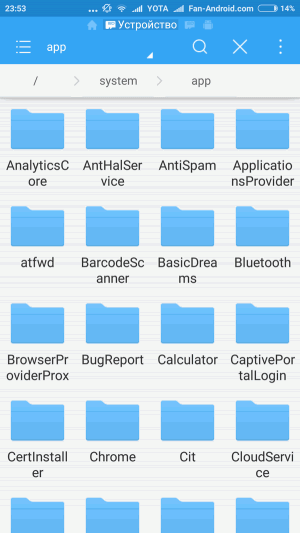
5. Выполните перезагрузку гаджета. Вы выполнили все необходимое, чтобы удалить root права с Андроид устройства. Чтобы убедиться в успешном завершении процесса скачайте и запустите приложение Root Checker — оно не должно обнаружить наличия прав суперпользователя.
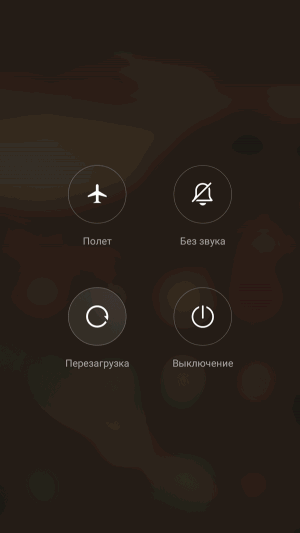
Способ 2: как удалить root-права с Android-устройства с помощью SuperSU
Если вы не устанавливали на свое устройство сторонних прошивок, то можете воспользоваться для удаления root-прав приложением SuperSU . Для этого выполните следующие действия:
1. Запустите SuperSU и откройте вкладку «Настройки».
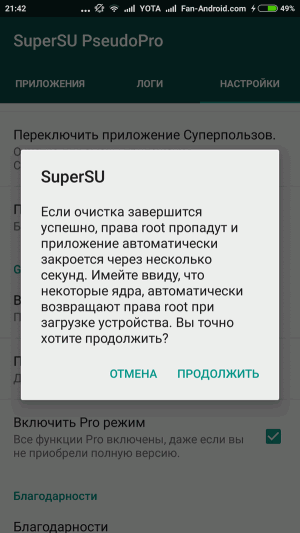
2. В предложенном меню выберите «Полное удаление Root», после чего нажмите кнопку «Продолжить».
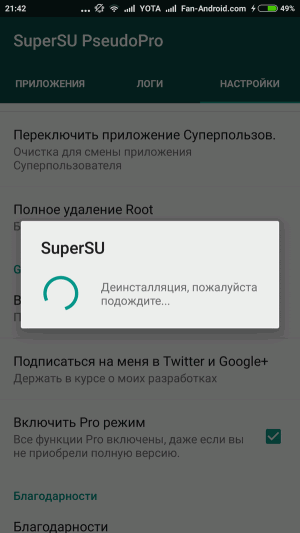
3. Как только программа SuperSU закроется, перезагрузите свой смартфон или планшет — вы отказались от root прав.
Напомним, что данный способ эффективен только для устройств, на которых не установлены сторонние прошивки. Для остальных метод не сработает — после перезагрузки прошивка может восстановить root-доступ.
Более эффективно в данном случае работает платное приложение Unroot, которое можно скачать — ЗДЕСЬ . Исключение составляют устройства, выпускаемые компанией Samsung — для них мы приводим третий способ, как удалить root права на Андроиде.
Способ 3: удаление root-прав с Samsung Galaxy
Обратите внимание на то, что при использовании данного способа не происходит сброс счетчика KNOX, отслеживающего модификации и взломы Android-устройств Samsung. Избавиться от root-прав и сбросить счетчик можно только в том случае, если права суперпользователя были получены недавно, с помощью одного из современных методов рутирования . Если же применялись старые способы, сброс KNOX невозможен.
Чтобы удалить root-права с устройства, принадлежащего к модельной линейке Samsung Galaxy, необходимо выполнить приведенную ниже последовательность действий:
- Скачать официальную прошивку для своей модели смартфона (ее можно найти в сети интернет), распаковать архив с прошивкой и отыскать там файл .tar.md5.
- Скачать и установить утилиту Odin3. Эта программа используется разработчиками для установки официальной прошивки на Android-устройства. Скачать ее можно по ссылке https://forum.xda-developers.com/ .
- Скачать и установить драйверы Samsung и Samsung USB (Пройти по ссылке https://developer.samsung.com/ , скачать драйверы). После скачивания найти файл ZIP, чтобы открыть архив, дважды щелкнуть по нему, после чего извлечь инсталлятор драйверов и запустить его, инициировав их установку.
- Выключить Android-устройство для последующего запуска в специальном режиме.
- Зажать одновременно клавиши «Громкость –», «Home» и «Питание» — устройство должно включиться в режиме «Загрузка». Посредством USB-шнура подсоединить гаджет к домашнему компьютеру.
- Запустить утилиту Odin3, при этом слева от раздела «ID:COM» должен появиться квадрат зеленого цвета (если квадрата нет, значит установка драйверов была произведена некорректно).
- В программе Odin3 нажать «PDA», найти файл .tar.md5, скачанный ранее.
- Поставить флажки, отметив позиции «PDA» и «Auto Reboot», с остальных опций галочки снять.
- Чтобы начать процесс отказа от root-прав, нужно нажать кнопку «Запустить». Сама процедура займет примерно 5-10 минут. Как только она завершится, в верхней части окна программы Odin3 появится уведомление «Сделано!». Далее гаджет самостоятельно перезагрузится в штатном режиме.
Бывает так, что после отказа от прав суперпользователя смартфон или планшет начинает постоянно перезагружаться. Чтобы исправить загрузочный цикл, нужно сбросить настройки. К сожалению, это повлечет за собой потерю всей информации.
Для сброса настроек:
- Для отключения устройства нажмите и удерживайте кнопку питания;
- Для загрузки в режиме «Восстановление» нажмите и удерживайте клавиши «Громкость +», «Home» и «Питание».
- С помощью кнопок «Громкость +» и «Громкость –» найдите пункт «Сброс до заводских настроек», выберите его, нажав на кнопку питания.
- Далее выберите последовательно опции «Очистить раздел с данными» и «Перезагрузить систему сейчас» — смартфон перезагрузится уже с заводскими настройками.
Теперь вы сможете самостоятельно удалить root-права с Android устройства.
Источник: upgrade-android.ru
Как убрать рут-доступ и отключить права на ОС Андроид – инструкция

В поисках инструкции, как восстановить удаленные файлы или, например, удалить стандартные приложения Android, пользователи нередко натыкаются на рекомендации открыть root-доступ. Однако данная процедура приносит не только очевидные плюсы, но и серьезные последствия. Поэтому наряду с получением root, важно знать, как отключить рут-права на операционной системе Андроид. В противном случае вы будете сильно ограничены во взаимодействии со смартфоном.
Что представляет собой рут-доступ и почему люди его удаляют?

Root – это особый режим работы смартфона, при котором владелец получает права суперпользователя. Данная особенность открывает доступ к системным директориям, где хранятся стандартные приложения, а также «эскизы» файлов, что потенциально может потребоваться при восстановлении утраченной информации. Как правило, рутирование устройства используется разработчиками, которые создают приложения под Android. Обычному владельцу телефона открывать рут-доступ не рекомендуется, так как рассматриваемая процедура влечет за собой снятие гаджета с гарантии, а также блокировку некоторых функций (например, совершение транзакций через банковские приложения). Поэтому для полноценного взаимодействия со смартфоном рекомендуется отозвать root-права.
Проверяем, есть ли root-права

Сначала нужно понять, был ли открыт рут-доступ на смартфоне. Конечно, наличие прав суперпользователя можно идентифицировать по косвенным признакам вроде блокировки банковских переводов и невозможности оплатить подписку на тот или иной сервис. Но эти ограничения могут быть вызваны другими факторами, никак не связанными с рутированием устройства. Чтобы полностью убедиться в наличии или отсутствии root-прав, нужно воспользоваться специальным приложением вроде Root Checker. На его примере разберем, как идентифицируется рут:
- Установите Root Checker через Play Маркет или APK-файл.
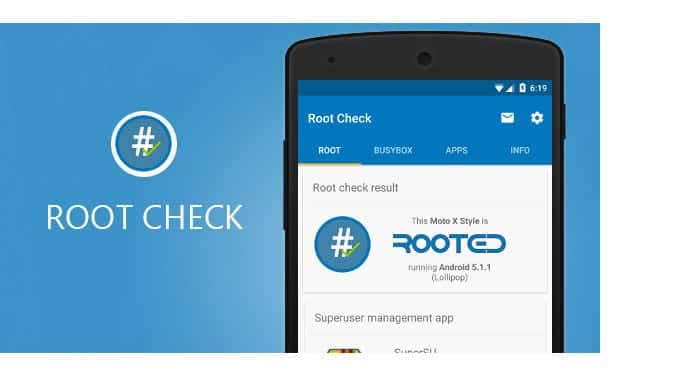
- Запустите программу.
- Примите пользовательское соглашение.
- Во вкладке «Проверить статус» нажмите кнопку «Проверка ROOT».
- Ознакомьтесь с полученной информацией.
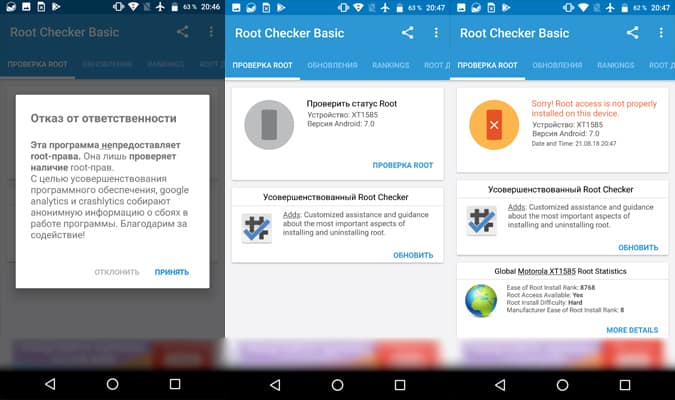
Если рут-права были получены, то окошко подсветится зеленым цветом. При отсутствии прав суперпользователя вкладка проверки окрасится в красный цвет. В первом сценарии вам необходимо ознакомиться со способами отключения расширенного доступа, а во втором – не переживать относительно root-прав и искать другую причину, почему на смартфоне ограничены те или иные функции.
Удаление через специальные приложения
Легче всего отозвать рут через специальные программы. Как правило, это многофункциональные приложения, которые позволяют и включить, и отключить root. Далее рассмотрим лучшие примеры подобных программ.
Universal Unroot
Это приложение является исключением из правил, так как оно может только выключить рут. Программа обладает простым интерфейсом и доступна для скачивания через Play Маркет. После установки вам останется сделать несколько шагов:
- Запустить прогу.
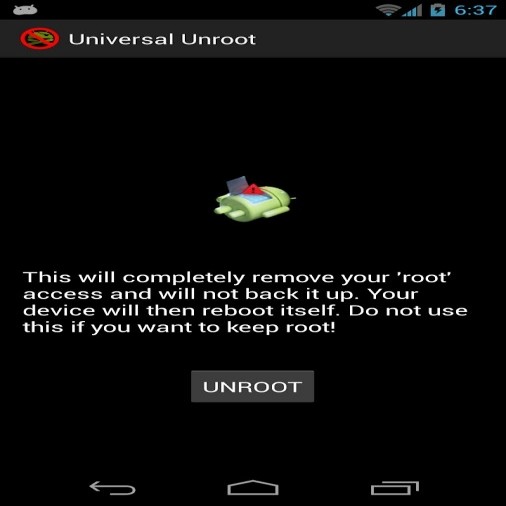
- Нажать кнопку «UNROOT».
- Подтвердить выполнение операции.
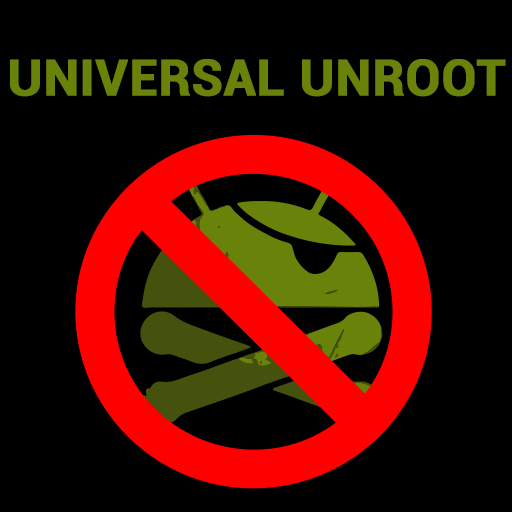
Обратите внимание, что при снятии рута Universal Unroot может потребовать выдать расширенные права на ограниченное время. Предоставьте разрешение на 10 минут, после чего перезагрузите смартфон для вступления изменений в силу.
SuperSU
А эта программа уже способна как закрыть, так и открыть рут-доступ. Нас, конечно же, будет интересовать процесс отзыва root-прав, который происходит по следующему сценарию:
- Устанавливаем SuperSU через Play Маркет.
- Запускаем приложение и выдаем все необходимые разрешения.
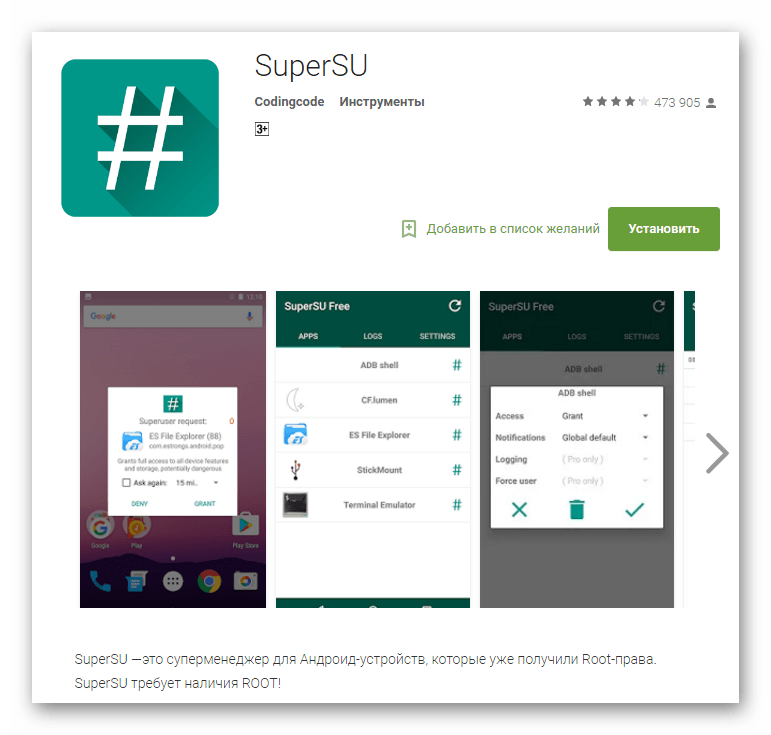
- Нажимаем кнопку «Start».

- Переходим во вкладку «Настройки».
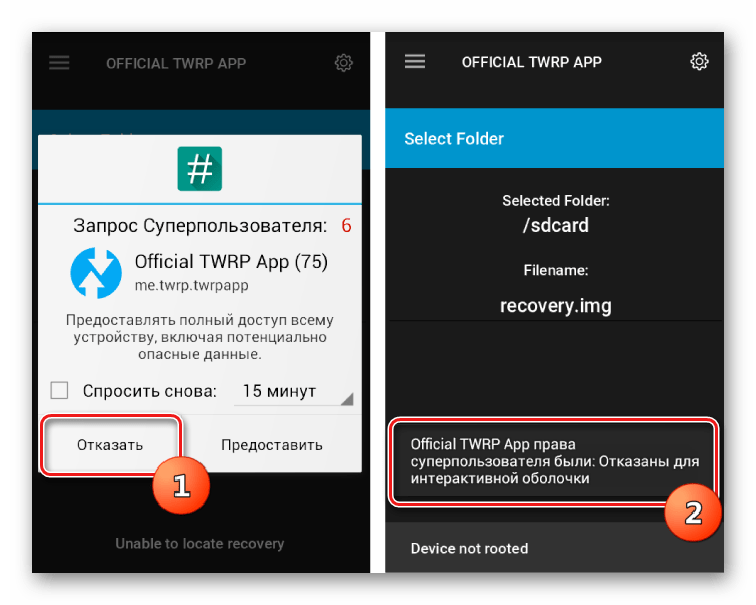
- Выбираем опцию «Полное удаление Root» и подтверждаем выполнение операции.

Если все сделано правильно, то имевшиеся ранее ограничения должны исчезнуть. При желании вы сможете снова получить права суперпользователя через SuperSU.
ROOT Explorer
Эта прога является файловым менеджером с функцией активации рут-доступа, которая позволяет отобразить скрытые ранее папки. Чтобы отменить расширенные права, понадобится:
- Запустить приложение.
- Открыть основное меню нажатием кнопки в виде трех полосок.
- Перевести ползунок напротив пункта «Root-проводник» в положение «Выкл.».

Обращаем ваше внимание, что данный способ выключения срабатывает не во всех случаях. В частности, наблюдаются проблемы у пользователей, которые открывали рут-доступ при помощи других программ. Однако ROOT Explorer позволяет отключить root через удаление файла, о чем мы расскажем далее.
Перепрошивка телефона
Также убрать root-доступ помогает перепрошивка смартфона или его сброс до заводских параметров. Операция выполняется по следующей инструкции:
- Откройте настройки телефона.
- Перейдите в раздел «Восстановление и сброс».
- Нажмите кнопку «Сбросить настройки» и подтвердите действие.

Важно. В ходе сброса параметров произойдет удаление всех файлов, сохраненных на смартфоне. Поэтому нужно позаботиться о создании резервной копии через тот же раздел настроек «Восстановление и сброс».
Если вы решите именно перепрошить смартфон, то понадобится скачать файл прошивки с официального сайта производителя, а затем выполнить пару простых шагов:
- Открыть настройки телефона.
- Перейти в раздел «Обновление ПО».
- Нажать кнопку в виде трех точек.
- Открыть вкладку «Выбрать файл прошивки».
- Указать путь к месту, где сохранен файл.
- Подтвердить установку.
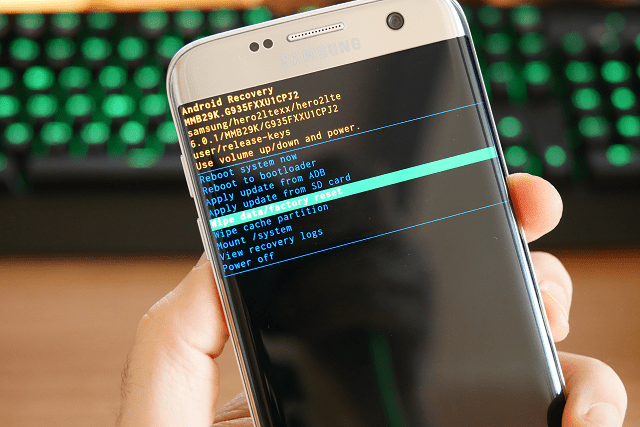
Это далеко не единственный способ перепрошивки гаджета, однако рассматриваемый вариант является самым удобным. Также вы можете воспользоваться переустановкой системы через Recovery Mode или подключение к компьютеру.
Удаление файла
Наконец, рассмотрим вариант, позволяющий отозвать рут-доступ путем удаления файла, который отвечает за работу режима суперпользователя. Вам понадобится удалить файл «su», расположенный в директории system/xbin.
Данная папка отображается только на устройствах с действующими рут-правами. Поэтому для удаления вы можете воспользоваться как стандартным проводником, так и альтернативными вариантами вроде Root Explorer или ES Проводник.
Источник: it-tehnik.ru
Способы удалить root-права с Android

Обычно владельцев смартфонов и планшетов больше интересует возможность получения, а не удаления root. Полный контроль над гаджетом дает его владельцу много неоспоримых преимуществ. Но так бывает не всегда. Хорошо помня о сложностях получения, пользователь начинает интересоваться, как удалить root-права с Android так, чтобы не добавить новых проблем.
Когда приходится удалять root-права
Даже успешное рутирование иногда не останавливает владельца смартфона от срочного выполнения обратной процедуры. Как правило, полное удаление root-прав на Android мотивировано:

- Необходимостью гарантийного ремонта. Сервисный центр не признает гарантию, и в работу рутированный аппарат не возьмет.
- Желанием продать устройство. Любое вмешательство вряд ли повысит ценность девайса в глазах покупателя. Даже в качестве подарка такой аппарат сложно рассматривать, особенно если он предназначен для неопытного юзера.
- Неудовлетворительной работой устройства. Известны случаи, когда вместо повышения производительности root давал обратный и даже отрицательный эффект. Специалисты не зря предупреждают о возможных «страшных» последствиях. В некоторых случаях спасти гаджет может только полное удаление root-доступа с перепрошивкой на стоковую версию.
- Риском подхватить вирус, который может воспользоваться root-доступом и стать Администратором, что создаст непреодолимые препятствия для нормального функционирования устройства.
Убрать права root на Android бывает еще необходимо из-за невозможности получать обновления «по воздуху». Функция блокируется модифицированной системой, поскольку при обновлении ОС root пропадает.
Кроме гарантийного ремонта и плохой работы устройства, все остальные стимулы для отказа от root можно считать второстепенными.
Если удалить root-права
Итак, решение принято, но сомнения имеются. Пользователей не может не интересовать будущее их гаджетов, поэтому вопрос, что будет, если удалить root-права с Android, для них становится актуальным.
Если всё сделано правильно, ничего плохого с устройством не случится. Хуже, чем до рутирования, девайс вряд ли станет. Конечно, если при удалении root не «прихватит» часть системных файлов.
Как это сделать
Операция по удалению root априори не сложнее, чем его получение. Специалисты рекомендуют прибегнуть к тому же методу, который использовался при получении прав. Итак, удалить root-права можно с помощью:
- Дополнительного программного обеспечения, устанавливаемого на гаджет или подключенный к нему ПК. Кстати, удалить root-права с Android через компьютер можно значительно качественнее.
- Перепрошивки. Этот вариант всегда дает стопроцентный результат, но без резервирования (бэкапа) данных не обходится.
- Вручную. Способ рабочий, но требует внимания и времени.
- Полного сброса настроек. Также требуется предварительное сохранение пользовательских данных.
С помощью ПК без приложений
Этот метод предполагает всего два доступных варианта:
- Программный.
- Перепрошивка.
Если рут получался с помощью программ Windows, то и удалить root-права с Android без программ не получится. Например, в Kingo Root это делается очень просто. Нужно:
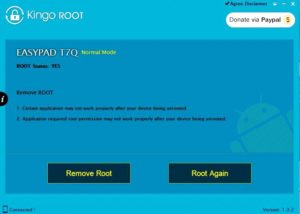
- Подключить включенное устройство к компьютеру.
- Открыть программу. Появится статус root и запрос на удаление.
- Подтвердить запрос, выбрав соответствующую кнопку.
В остальных случаях вопрос кардинально решает перепрошивка.
Перепрошивка
Этот способ позволяет быстро и абсолютно бесследно снять root-права на Android. На устройство будет установлена новая ОС, а также удалена вся пользовательская информация и приложения, включая привилегии суперпользователя.
Важно учитывать, что для каждого устройства существуют свои программы, позволяющие безболезненно провести эту операцию. Поэтому рекомендуется применять оригинальный софт с официальных сайтов.
На самом Android
Удалить root-права с Android без ПК можно:
- Сбросом настроек.
- Программным способом.
- Вручную.
С помощью режима Recovery («Восстановление») можно реанимировать смартфон. Он используется для жесткой перезагрузки, форматирования разделов внешней карты памяти и перепрошивки Android. Чтобы отказаться от root, необходимо:
- Выключить устройство.
- Войти в Recovery, выполнив определенные комбинации с кнопками громкости и питания (для разных устройств они различны).
- В появившемся окне выбрать Factory reset (возврат к заводским настройкам).
Стоит отметить, что данный способ не гарантирует окончательного удаления root. На некоторых моделях права суперпользователя возвращаются после перезагрузки. Понять, удалены ли права, в таких случаях помогает утилита Root Checker.
С помощью Universal Unroot
Price: Free
Программа платная (стоит около $1), но с ее помощью очень легко избавиться от root на Android. А для этого нужно:
- Скачать и установить Universal Unroot. Утилита имеется в Google Play.
- Запустить программу и выбрать кнопку «Unroot».
- Подтвердить безвозвратное удаление нажатием на «Yes».
- Последний раз предоставить права суперпользователя и ждать.
После перезагрузки root исчезнет.
Важно: разработчик предупреждает о том, что программа подходит не для всех устройств.
Используя SuperSU
Закрыть root-права на Android можно с помощью программы SuperSU, если она является источником рут и установлена на устройстве. Для этого следует:
- Запустить утилиту.
- Войти в раздел «Настройки».
- Выбрать пункт «Full Unroot» («Полное удаление рут») и нажать кнопку «Продолжить».
- Дождаться окончания деинсталляции.
- Когда приложение закроется, перезагрузить устройство.
Вариант работает, если гаджет не использует сторонней прошивки. Если на устройстве установлена кастомная, после перезагрузки root-доступ может восстановиться.
С помощью ES-проводника
Можно вручную удалить root-права с Android через ES-проводник. Способ предполагает поиск и удаление из системы специфических файлов. Для этого необходимо:
- Предоставить файловому менеджеру права суперпользователя.
- В памяти устройства найти и открыть папку /system/app.
- Найти файл .apk приложения super.su и в контекстном меню выбрать «Удалить».
- Удалить одноименный файл с расширением .odex, если он присутствует. В Android 5.0 и выше встроенные приложения располагаются в отдельных папках, которые тоже необходимо выделить и удалить.
- В /data/app могут остаться обновления приложений, которые также следует стереть.
В Android 5.0 обновления приложений располагаются в отдельных папках. Нужно выделить и удалить требуемые. - Очистить кеш встроенных в систему приложений, расположенных в папке /data/data.
Следует удалить все предустановленные приложения, но не рекомендуется трогать системные (с иконкой Android), иначе не исключены проблемы.
Удаление следов root на Android
Удалить следы root-прав на Android можно только тем способом/приложением, с помощью которого они были получены. Как уже отмечалось выше, даже полный сброс не всегда решает проблему. Вручную это сделать очень сложно, стопроцентно вопрос снимает только новая прошивка.
Как удалить права суперпользователя на Samsung Galaxy
Гаджеты этой серии оснащены специальным счетчиком, отслеживающим изменения и взломы системы. Чтобы его не сбрасывать, используется перепрошивка. Сразу оговоримся, что сброса не будет, если root был получен недавно, с помощью современных методов. Для отката от рут используется программа Odin, которая создана исключительно для решения задачи на моделях Samsung.
Детальная инструкция
Чтобы отключить режим суперпользователя на Android модельной линейки Samsung Galaxy, необходимо:
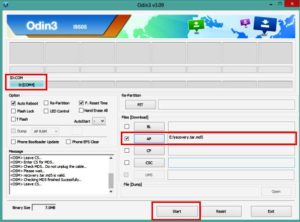
- Скачать и установить программу Odin на компьютер. Найти утилиту можно в свободном доступе на форумах.
- Загрузить на ПК файл с официальной прошивкой под конкретную модель гаджета с сайта обновлений Samsung Updates. Номер сборки можно узнать в настройках гаджета в разделе «Об устройстве».
- Извлечь содержимое архива с прошивкой в программу Odin.
- Запустить Odin и подключить устройство к ПК. При этом в поле ID должна появиться соответствующая информация СОМ. Рядом с полем должен быть квадрат зеленого цвета, если установка драйверов Samsung прошла успешно.
- Снять галочку рядом с опцией Repartition («Повторное выделение разделов диска») и установить рядом с Auto Reboot («Автоматическая перезагрузка») и F. Reset Time («Сброс времени»).
- Выключить Android и войти в режим Recovery. Для этого нужно нажать и одновременно удерживать кнопки уменьшения громкости, питания и «Домой».
- Указать в поле AP путь к прошивочному файлу (расширение может быть .tar, .tar.md5 или .bin) и нажать кнопку «Старт».
Процесс займет некоторое время (до 10 минут), а затем программа сообщит об успешном прохождении операции.
Гаджет перезагрузится в штатном режиме. Root будет полностью удален, а система смартфона вернется к заводскому состоянию.
Проблемы после удаления root
Перед тем как отменить root-права на Android, стоит тщательно ознакомиться со всеми нюансами процедуры. Проблемы иногда неизбежны. В частности, довольно распространены сбои, выражающиеся в самопроизвольной перезагрузке устройства.
В таких случаях требуется исправление загрузочного цикла, что выполняется пир помощи сброса к заводским настройкам. Эта процедура выполняется следующим образом:
- Сначала необходимо забэкапить приложения, контакты и другие пользовательские данные.
- Войти в режим «Рекавери».
- С помощью кнопок громкости найти в меню пункт «Wipe data/FactoryReset» («Стереть данные/Сброс настроек к заводским»).
- Подтвердить нажатием на кнопку питания, после чего выбрать пункт «Reboot system now» («Перезагрузить систему сейчас»). После перезагрузки устройство вернется к заводским настройкам.
Если и это не помогает, остается один вариант, как откатить root-права на Android – перепрошивка. Если устройство уже прошито, можно повторить процедуру.
Как удалить Root права одним нажатием: Видео
Источник: v-androide.com